
Vygenerování klíče a žádosti o podepsání certifikátu (CSR)
Certifikáty vygenerované na tomto stroji nemají podpis CA, což může způsobovat chyby v komunikaci s některými komunikačními partnery. Pro žádost o certifikát s podpisem CA jsou vyžadována data žádosti o podepsání certifikátu (CSR). CSR může vygenerovat uživatel, který se přihlásí s přístupovými právy administrátora (správce).
Vygenerování klíče a žádosti CSR
Na stroji můžete vygenerovat klíč a CSR (Certificate Signing Request – žádost o podepsání certifikátu). Data CSR můžete také zobrazit na displeji a exportovat je jako soubor.
1
Spusťte Remote UI (Vzdálené UR). Spuštění funkce Remote UI (Vzdálené UR)
2
Klikněte na [Nastavení/Uložení] na stránce portálu. Obrazovka Vzdáleného uživatelského rozhraní
3
Klikněte na [Správa zařízení]  [Nastavení klíče a certifikátu].
[Nastavení klíče a certifikátu].
 [Nastavení klíče a certifikátu].
[Nastavení klíče a certifikátu].4
Klikněte na [Generovat klíč…].
5
Klikněte na [Klíč a žádost o podepsání certifikátu (CSR)].
6
Nastavte potřebné položky pro klíč a certifikát.
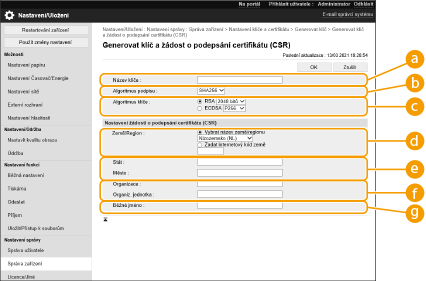
 [Název klíče]
[Název klíče]
Zde zadejte název pro klíč. Použijte název, který bude možné v zobrazeném seznamu snadno nalézt.
 [Algoritmus podpisu]
[Algoritmus podpisu]
Zde vyberte hashovací algoritmus, který chcete použít pro podpis.
 [Algoritmus klíče]
[Algoritmus klíče]
Zde vyberte algoritmus klíče a zadejte délku klíče, vyberete-li [RSA] nebo zadejte typ klíče, vyberete-li [ECDSA].
 [Země/Region]
[Země/Region]
Zde vyberte kód země ze seznamu nebo jej zadejte přímo.
 [Stát]/[Město]
[Stát]/[Město]
Zde zadejte místo.
 [Organizace]/[Organiz. jednotka]
[Organizace]/[Organiz. jednotka]
Zde zadejte název organizace.
 [Běžné jméno]
[Běžné jméno]
Zde zadejte IP adresu nebo FQDN.
Při provádění tisku IPPS v prostředí Windows musíte zadat IP adresu stroje.
Pro zadání FQDN stroje je vyžadován DNS server. Zadejte IP adresu, není-li používán DNS server.
 [Vydáno pro (alternativní jméno)]
[Vydáno pro (alternativní jméno)]
Podle potřeby zadejte IP adresu nebo doménu, která má být nastavena pro Subject Alternative Name (SAN).
Pokud nekonfigurujete nastavení [Vydáno pro (alternativní jméno)] vyberte pole [Nenastavovat].
V [IP adresa] mohou být nastaveny pouze adresy IPv4.
7
Klikněte na [OK].
Zobrazí se data CSR.
Chcete-li data CSR uložit do souboru, klikněte na [Uložit v souboru] a zadejte místo pro uložení.

|
|
Klíč, který vygeneroval CSR, se zobrazí na obrazovce se seznamem klíčů a certifikátů, ale nelze jej používat sám o sobě. Aby bylo možné tento klíč používat, musíte uložit certifikát, který bude vydán později na základě CSR. Registrace certifikátu ke klíči
|
Registrace certifikátu ke klíči
Certifikát, který byl použit a vydán na základě CSR, můžete uložit.
1
Spusťte Remote UI (Vzdálené UR). Spuštění funkce Remote UI (Vzdálené UR)
2
Klikněte na [Nastavení/Uložení] na stránce portálu. Obrazovka Vzdáleného uživatelského rozhraní
3
Klikněte na [Správa zařízení]  [Nastavení klíče a certifikátu].
[Nastavení klíče a certifikátu].
 [Nastavení klíče a certifikátu].
[Nastavení klíče a certifikátu].4
V seznamu [Certifikát] klikněte na  pro certifikát, který chcete uložit.
pro certifikát, který chcete uložit.
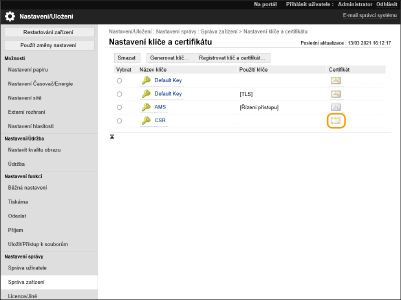
5
Klikněte na [Uložit certifikát…].
6
Uložte certifikát.
Klikněte na [Zvolit soubor], zadejte soubor (certifikát), který chcete uložit, a klikněte [Uložit].